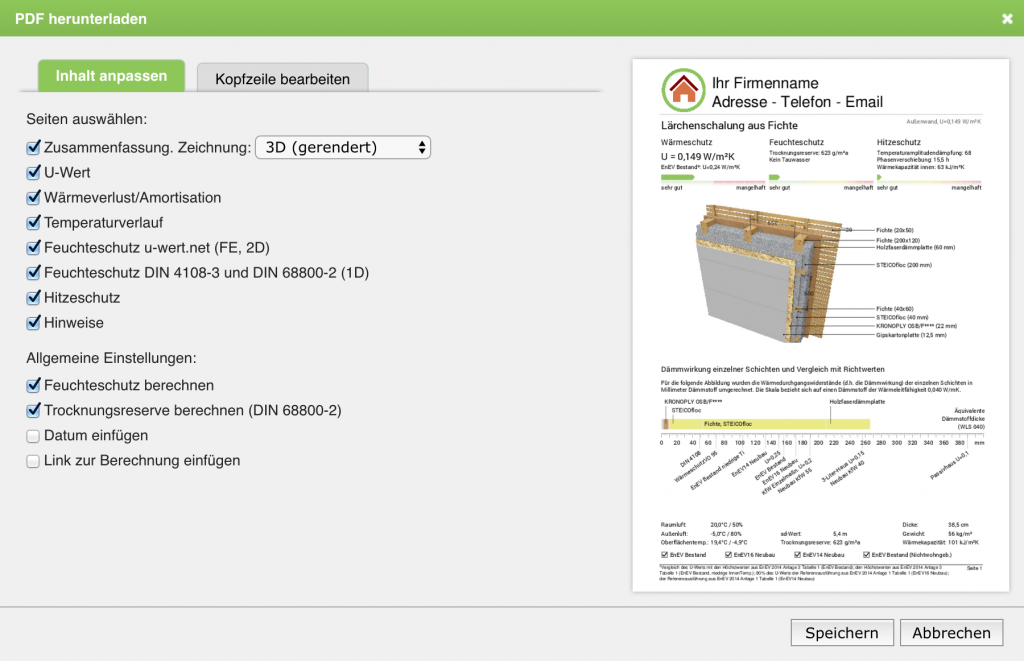Die PDF- und Profi-Optionen bietet Ihnen die Möglichkeit, das vom U-Wert-Rechner erzeugte PDF-Dokument Ihrer Berechnungen an Ihre Bedürfnisse anzupassen:
- Ihr Firmenlogo und -name in der Kopfzeile
- Konfigurierbarer Inhalt
- Bis zu 25 Bauteile in einem Dokument
- Vergleich mit den Höchstwerten für EnEV (auch Neubau) und KfW
Inhalt des PDF-Dokuments
Über die PDF-Schaltfläche in der Menüleiste erreichen Sie den unten abgebildeten Dialog. Hier können Sie festlegen, welche Informationen in das PDF-Dokument aufgenommen werden sollen.
Mehrere Bauteile in einem Dokument
Um ein PDF-Dokument mit mehreren Bauteilen zu erzeugen, klicken Sie zunächst in der Symbolleiste auf die Ordner-Schaltfläche um die Liste der gespeicherten Bauteile anzuzeigen. Wählen Sie dort die gewünschten Bauteile aus und klicken dann auf die PDF-Schaltfläche.
Der sich nun öffnende Dialog ermöglicht Ihnen, eine zusätzliche Seite („Liste aller Bauteile“) in das PDF-Dokument aufzunehmen. Diese Seite enthält die wichtigsten Eigenschaft der ausgewählten Bauteile in tabellarischer Form.
Bearbeiten der Kopfzeile
Sie können in der Kopfzeile des Dokuments Ihr eigenes Firmenlogo und/oder Ihren eigenen Schriftzug anzeigen. Die Bearbeitung der Kopfzeile erfolgt ebenfalls auf dem Dialog „PDF herunterladen“.
Hinweis: Um den Dialog „PDF herunterladen“ öffnen zu können, müssen Sie eine Berechnung im U-Wert-Rechner geöffnet haben. Wenn Sie noch keine U-Wert-Berechnung erstellt haben, können Sie auch eine beliebige Berechnung aus dem Menü „Beispiele“ öffnen.
Auf dem Dialog „PDF herunterladen“ klicken Sie auf den Tabreiter „Kopfzeile bearbeiten“ und es erscheint die unten abgebildeten Dialogseite, die Ihnen das Hochladen einer Grafik im JPG, PNG oder GIF Format und die Eingabe eines Texts erlaubt.
Die besten Ergebnisse erzielen Sie, wenn Sie eine (hochauflösende) Grafik verwenden, die die gesamte Kopfzeile abdeckt. In diesem Fall sollte die Breite der Grafik 180 mm betragen. Die Höhe darf variieren, muss aber im entsprechenden Eingabefeld eingegeben werden.
Sofern gewünscht kann ein (zusätzlicher) Schriftzug im Eingabefeld unter „Eigenen Text anzeigen“ im Text- oder Html-Format (s.u.) eingegeben werden. Die Position des Schriftzugs kann über entsprechende Werte für „Horizontal“ und „Vertikal“ angepasst werden.
Jede Änderung wird nach kurzer Verzögerung in der Vorschau auf der rechten Seite angezeigt.
Text-Formatierung
Um Schriftgröße und Farbe zu ändern, sind einfache Formatierungen mittels HTML-Kommandos möglich.
Um z.B. die Wörter „Mein Firmenname“ in größerer, blauer Schrift darzustellen kann folgender Code eingegeben werden:
<font size="20" color="blue">Mein Firmenname</font>
Bitte achten Sie darauf, Schriftgröße und Farbe in gerade, doppelte Anführungszeichen zu setzen. Neben den 16 HTML Standardfarben kann auch jede andere Farbe als 6 stelliger Hex-Code eingegeben werden (#rrggbb).
Um zum Beispiel Ihren Firmennamen in großer Schrift und Ihre Adresse in kleiner Schrift darunter zu drucken, verwenden Sie folgenden Code:
<font size="24">Meine Zimmerei</font> <font size="14">Holzbaustr. 24 - 01234 Zimmern</font>
Sollten Sie dabei auf Probleme stoßen, kontaktieren Sie uns bitte. Wir helfen Ihnen gerne!